Win10微軟搜索很慢怎么辦?瞬間提速方法推薦
Win10目前已得到改進,并引入了新功能,但似乎一些不必要的服務也整合了。例如,本地搜索與Bing Search集成在一起,文件瀏覽器搜索欄中的搜索速度非常慢。接下來由小編給您推薦提速搜索速度方法由哪些,下面一起來看看吧。
操作方法:
Win+Q 調(diào)出搜索框,輸入注冊表編輯器并打開。
在地址欄輸入下面的地址,按 Enter 導航到指定位置。
HKEY_CURRENT_USERSOFTWAREPoliciesMicrosoftWindowsExplorer
在右邊窗口 新建一個 DWORD(32位)值 。
命名為 DisableSearchBoxSuggestions,雙擊打開將數(shù)值數(shù)據(jù)設置為 1。
注意:改好后要重新啟動一次文件資源管理器才有用。
如果上述方法沒實現(xiàn),再試試下面這個。
同樣打開注冊表,導航到下面給的地址。
HKEY_CURRENT_USERSOFTWAREMicrosoftWindowsCurrentVersionSearch
在右邊窗口新建 DWORD(32位)值 ,命名為 BingSearchEnabled,雙擊打開將數(shù)值數(shù)據(jù)設置為 0。
這里多了一步,要找到 CortanaConsent,雙擊打開將數(shù)值數(shù)據(jù)也改為 0。
如果沒有找到,用同樣方式新建一個就行。
或者按 Win + R,輸入 cmd,再輸入以下命令:
1、reg add HKCUSoftwareMicrosoftWindowsCurrentVersionSearch /v BingSearchEnabled /t REG_DWORD /d 0 /f
2、reg add HKCUSoftwareMicrosoftWindowsCurrentVersionSearch /v CortanaConsent /t REG_DWORD /d 0 /f
完成后,可以解決資源管理器搜索緩慢。
并且這時使用任務欄搜索框,搜索相關東西只會顯示本地內(nèi)容,而不會出現(xiàn)網(wǎng)頁結(jié)果。
如果想要重新打開網(wǎng)頁搜索,那就關閉禁用 Bing 和 Cortana 集成,將 0 改為 1 就行。
另外,微軟還在不斷深度集成 Web 服務。
最近就正在測試讓搜索框與 Edge 共享瀏覽數(shù)據(jù)。
包括收藏夾、瀏覽歷史記錄、最近使用標簽,甚至正打開的標簽頁,都會通過搜索框輕松訪問。
對于不喜歡的用戶也不必擔心,會有一個專門的開關來關閉這個功能。
相關文章:
1. 統(tǒng)信uos系統(tǒng)怎么進行打印測試頁和刪除打印機?2. 統(tǒng)信uos操作系統(tǒng)怎么激活? 統(tǒng)信UOS系統(tǒng)家庭版激活教程3. deepin20時間顯示不準確怎么調(diào)整? deepin時間校正方法4. 微軟發(fā)現(xiàn)蘋果 macOS 漏洞 可植入惡意軟件5. Windows 注冊表LastKey鍵值的設置技巧6. Win11 22H2 Buildx新版本KB5018496發(fā)布 更新內(nèi)容一覽7. UOS文檔查看器怎么添加書簽? UOS添加書簽的三種方法8. 銀河麒麟操作系統(tǒng)(KyLin)常用問題及解決方法9. 如何在電腦PC上啟動Windows11和Linux雙系統(tǒng)10. VMware Workstation虛擬機安裝VMware vSphere 8.0(esxi)詳細教程
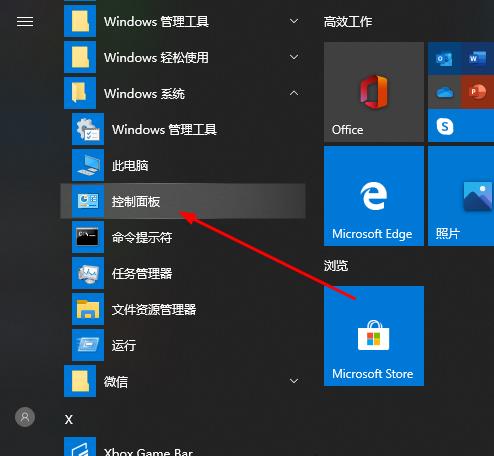
 網(wǎng)公網(wǎng)安備
網(wǎng)公網(wǎng)安備